Προσάρτηση διαμορφωμένων τόμων με εκκίνηση TrueCrypt κατά την εκκίνηση των Windows
Ένα πρόβλημα με το TrueCrypt είναι ότι οι χρήστες πρέπει να προσαρτούν χειροκίνητα τους διαμορφωμένους τόμους κάθε φορά που ξεκινά ο υπολογιστής. Μπορεί να είναι πολύ κουραστικό και γι 'αυτό Διάλογος κωδικού πρόσβασης TrueCrypt μπορεί να είναι χρήσιμο. Είναι ένα μικρό εργαλείο ανοιχτού κώδικα που εμφανίζει το πλαίσιο διαλόγου κωδικού πρόσβασης κατά την εκκίνηση, εισάγει τον σωστό κωδικό πρόσβασης και θα προσαρτήσει αυτόματα τους διαμορφωμένους τόμους με το TrueCrypt.
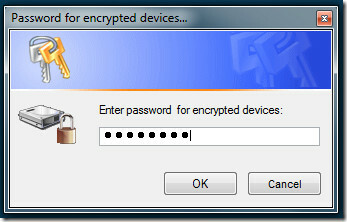
Αλλά περίμενε? Πώς θα διαμορφώσετε την εφαρμογή για να προσαρτήσετε έναν συγκεκριμένο τόμο με το TrueCrypt. Κάντε διπλό κλικ στην κενή μπλε περιοχή πάνω από το πλαίσιο κωδικού πρόσβασης για να ανοίξετε το παράθυρο διαμόρφωσης. Αυτή η έξυπνη προσέγγιση χρησιμοποιείται για να αποτρέψει την οικογένεια και τους φίλους σας να μην μπερδεύουν τις ρυθμίσεις.
Εισαγάγετε πρώτα τον προορισμό όπου βρίσκεται το TrueCrypt και μετά εισαγάγετε τις παραμέτρους της γραμμής εντολών TrueCrypt. Διαβάστε τα παραδείγματα για να κατανοήσετε καλύτερα τι κάνει κάθε εντολή. Μπορείτε επίσης να επιλέξετε ένα αρχείο ήχου για αναπαραγωγή όταν είστε έτοιμοι.
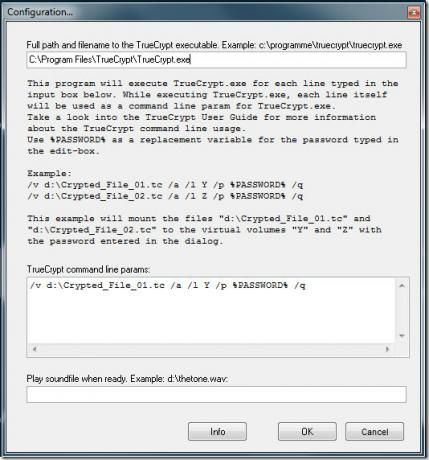
Λοιπόν, πώς πρέπει να εκτελείται κατά την εκκίνηση; Πρώτα αντιγράψτε το εκτελέσιμο αρχείο σε μια τοποθεσία αποθήκευσης και, στη συνέχεια, κάντε μια συντόμευση και επικολλήστε το μέσα στο φάκελο "Εκκίνηση" (ο οποίος βρίσκεται στο μενού "Έναρξη").
Λήψη Διαλόγου κωδικού πρόσβασης TrueCrypt
Λειτουργεί σε όλες τις εκδόσεις των Windows όπου μπορεί να εκτελεστεί το TrueCrypt, συμπεριλαμβανομένων των Windows 7. Το μόνο που χρειαζόμαστε τώρα είναι μια παρόμοια εφαρμογή για το BitLocker των Windows 7.
Έρευνα
Πρόσφατες δημοσιεύσεις
Shoozla: Λήψη και ενσωμάτωση εξώφυλλου άλμπουμ σε τραγούδια με ένα κλικ
Πέρασαν οι μέρες που θα πήγατε στο τοπικό μουσικό κατάστημα και θα ...
Avast 5 Antivirus στο Google Pack
Όταν πρωτο αξιολόγησε το Avast 5 beta, με άφησε εντυπωσιασμένο. Το ...
Πώς να ορίσετε μια εικόνα ως φόντο βιβλιοθήκης του Windows Media Player 12
Το Windows Media Player 12, παρά τις εξαιρετικές δυνατότητές του, π...



